“Của một đồng không bỏ búa, của trăm đồng không bỏ công”, câu tục ngữ xưa nay vẫn luôn đúng. Bạn muốn sử dụng Skype để kết nối với bạn bè, gia đình hay đối tác, nhưng lại chưa biết cách cài đặt? Đừng lo lắng, bài viết này sẽ giúp bạn “từ con chữ đến con số” trong việc Cài đặt Skype Trên Máy Tính của mình.
Skype là gì?
Skype là một ứng dụng miễn phí cho phép bạn thực hiện cuộc gọi thoại, video và nhắn tin với người khác trên toàn thế giới. Ứng dụng này được phát triển bởi Microsoft và được sử dụng bởi hàng triệu người trên toàn cầu.
Tại sao nên cài đặt Skype trên máy tính?
Tiện lợi:
- Kết nối miễn phí: Bạn có thể thực hiện cuộc gọi thoại và video miễn phí với những người khác đang sử dụng Skype, bất kể họ ở đâu.
- Dễ sử dụng: Giao diện Skype đơn giản và dễ sử dụng, phù hợp cho mọi lứa tuổi.
- Nhiều tính năng: Skype cung cấp nhiều tính năng hấp dẫn như chia sẻ màn hình, ghi âm cuộc gọi, dịch vụ email, vv.
Hữu ích:
- Kết nối với bạn bè và gia đình: Dễ dàng kết nối với người thân yêu dù họ đang ở đâu.
- Học tập và làm việc: Thực hiện các buổi học trực tuyến, họp nhóm và làm việc hiệu quả.
- Kết nối với đối tác kinh doanh: Tiến hành các cuộc gặp trực tuyến với đối tác, tiết kiệm thời gian và chi phí.
Hướng dẫn cài đặt Skype trên máy tính
Bước 1: Tải xuống Skype
- Truy cập trang web chính thức của Skype: https://www.skype.com/
- Nhấp vào nút “Tải xuống Skype”.
- Chọn phiên bản phù hợp với hệ điều hành của bạn.
Bước 2: Cài đặt Skype
- Sau khi tải xuống, chạy file cài đặt.
- Làm theo hướng dẫn trên màn hình.
- Chọn vị trí cài đặt và ngôn ngữ.
- Nhấp vào nút “Cài đặt”.
Bước 3: Đăng nhập Skype
- Mở Skype sau khi cài đặt.
- Nhập thông tin đăng nhập (tài khoản Skype và mật khẩu).
- Nếu chưa có tài khoản, bạn có thể tạo tài khoản mới.
Những lưu ý khi cài đặt Skype
- Kết nối mạng: Cần có kết nối internet để sử dụng Skype.
- Cập nhật: Hãy thường xuyên cập nhật phiên bản mới nhất của Skype để đảm bảo sử dụng tốt nhất.
- Bảo mật: Sử dụng mật khẩu mạnh và không chia sẻ tài khoản của bạn với người khác.
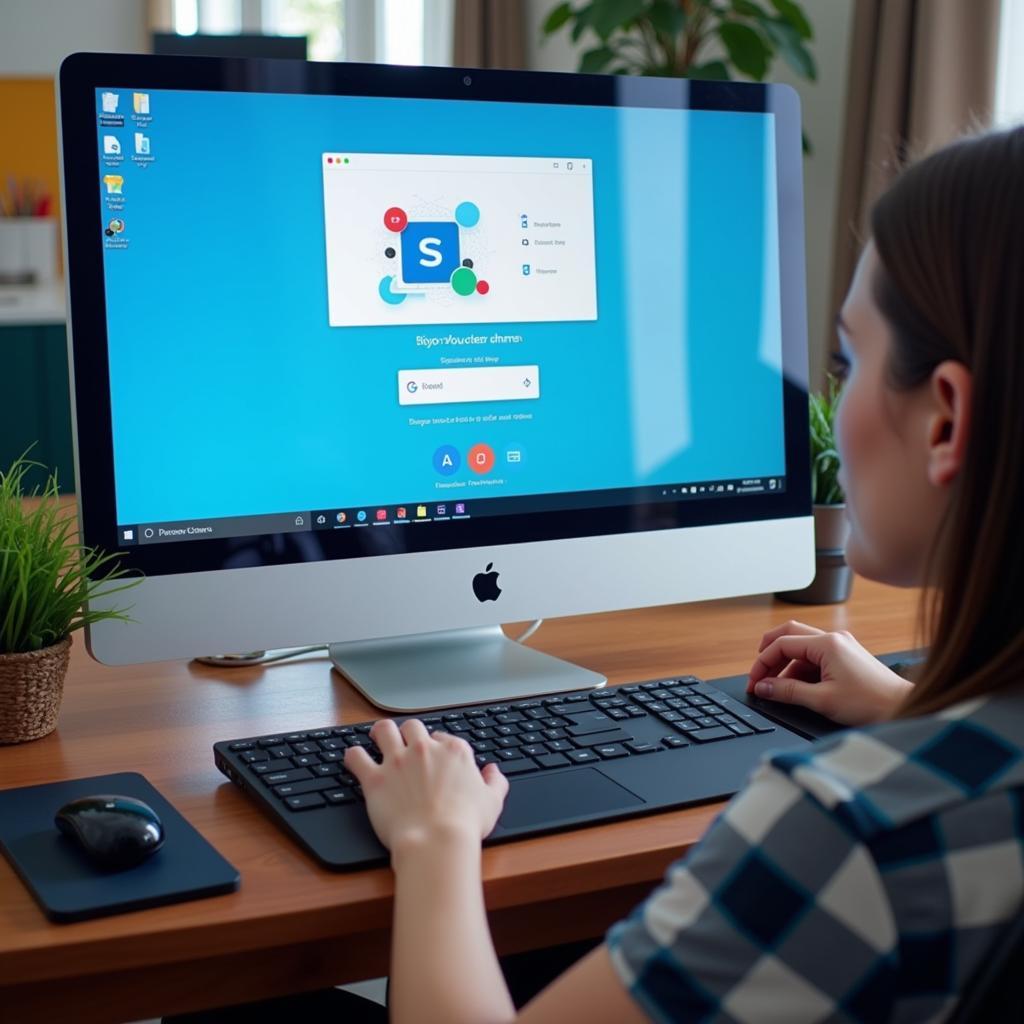 Hướng dẫn cài đặt Skype trên máy tính
Hướng dẫn cài đặt Skype trên máy tính
Câu hỏi thường gặp về cài đặt Skype
-
Tôi có cần phải cài đặt webcam để sử dụng Skype?
- Không bắt buộc. Bạn vẫn có thể sử dụng Skype để gọi thoại và nhắn tin, nhưng để gọi video thì bạn cần cài đặt webcam.
-
Làm sao để kiểm tra xem máy tính của tôi có webcam không?
- Hãy thử mở phần mềm Camera trên máy tính hoặc sử dụng các ứng dụng khác như Zoom hoặc Google Meet.
-
Tôi có thể sử dụng Skype trên điện thoại di động không?
- Có, bạn có thể tải xuống ứng dụng Skype từ Google Play (Android) hoặc App Store (iOS).
-
Làm sao để tạo tài khoản Skype?
- Bạn có thể tạo tài khoản Skype miễn phí bằng email hoặc số điện thoại. Hãy truy cập trang web chính thức của Skype để biết thêm hướng dẫn.
Các thương hiệu máy tính phù hợp để cài đặt Skype
- Dell
- Asus
- HP
- Lenovo
- Acer
Lưu ý:
- Bảng giá: Dịch vụ Skype là miễn phí, bạn có thể sử dụng ứng dụng mà không cần phải trả phí.
- Ưu điểm: Skype cung cấp nhiều tiện ích như cuộc gọi thoại và video miễn phí, nhiều tính năng, hỗ trợ đa nền tảng.
- Nhược điểm: Tốc độ kết nối phụ thuộc vào mạng internet.
Kết luận:
Cài đặt Skype trên máy tính thật đơn giản, đúng không? Hãy sử dụng ứng dụng này để kết nối với bạn bè, gia đình và đối tác, mở rộng mối quan hệ và tăng hiệu quả công việc. Hãy chia sẻ bài viết này với bạn bè và người thân để họ cũng có thể sử dụng Skype một cách hiệu quả.
Bạn cần hỗ trợ hoặc có thắc mắc về Skype? Hãy liên hệ với chúng tôi qua số điện thoại 0372899999 hoặc email [email protected]. Chúng tôi có đội ngũ hỗ trợ khách hàng 24/7.